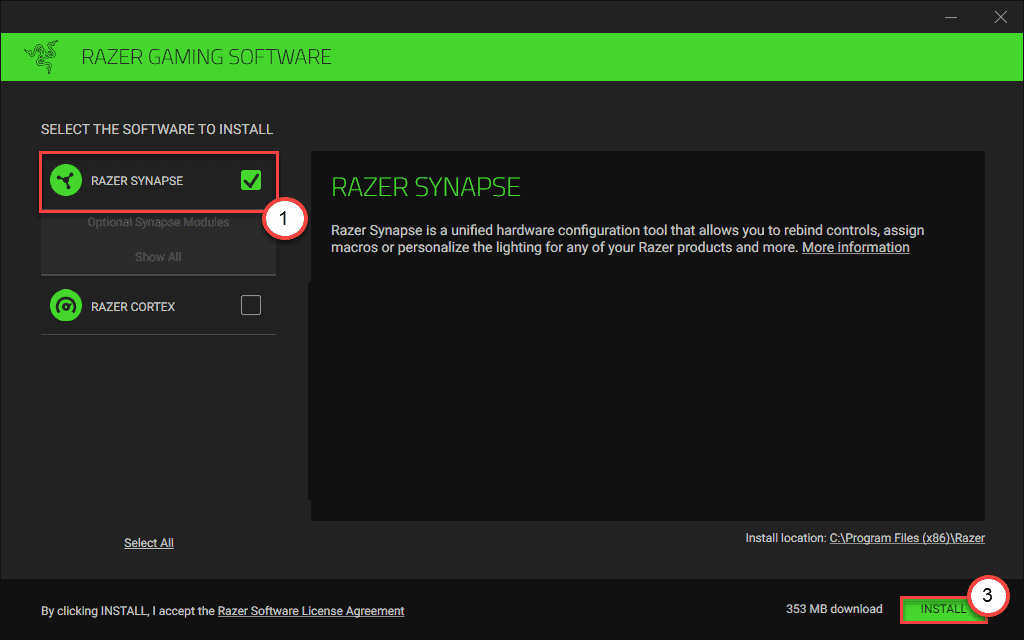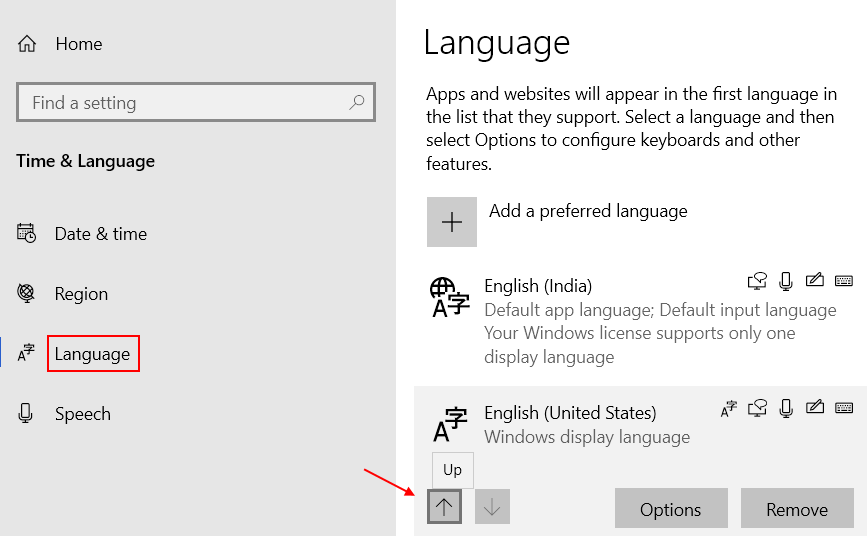- Word-editors bestonden al sinds het begin van de jaren zestig toen ze als zelfstandige machines werden gelanceerd.
- Afhankelijk van de doorgestreepte inhoud kan doorhalen twee verschillende betekenissen vertegenwoordigen.
- Er zijn verschillende manieren om tekst door te halen in andere editors. Naast het gebruik van snelkoppelingen, kunt u ook ingebouwde opmaakfuncties gebruiken.

Een teksteditor, ook wel tekstverwerker genoemd, kan worden gedefinieerd als een apparaat of software waarmee u documenten kunt maken, afdrukken en bewerken. U kunt inhoud typen, op een scherm weergeven of materiaal afdrukken, elektronisch opslaan en verschillende Toetsenbord sneltoetsen, tekens en opdrachten voor wijzigingen vanaf een toetsenbord, inclusief een sneltoets voor doorhalen.
Computers zijn gebouwd om verschillende dingen op te lossen. Tekstverwerking is echter de meest populaire functie waarmee ze helpen. Vanwege technologische vooruitgang kunt u een woordeditor openen als een softwaretoepassing die is geïnstalleerd op een mobiel apparaat en computer of als een cloudservice die wordt aangeboden door verschillende leveranciers.
tekstverwerkers werden voor het eerst gelanceerd in de vroege jaren zestig als op zichzelf staande machines die op elektrische typemachines leken. Ze waren beter dan typemachines omdat ze gebruikers in staat stelden wijzigingen aan te brengen in hun documenten zonder het hele document opnieuw te typen. Later werden meer functies geïntroduceerd, waardoor gebruikers spellingcontrole kunnen gebruiken, geavanceerde opmaakopties kunnen gebruiken en hun documenten op schijven kunnen opslaan.
Later in de jaren tachtig maakten woordeditors kennis met personal computers. Een van de meest populaire woordeditors stond bekend als WordPerfect. Hoewel deze teksteditor goed was, werd hij later naar buiten geduwd door meer geavanceerde tekstverwerkers die bij de WYSIWYG-filosofie hoorden. Hierdoor konden gebruikers zien wat ze op hun definitieve afgedrukte documenten zouden krijgen.
In de jaren 1990, Microsoft Word werd de meest populaire tekstverwerker. Tegenwoordig zijn er meerdere woordeditors. Ze hebben allemaal verschillende opmaakopties. Maar hoe kunt u doorgestreepte sneltoetsen gebruiken in deze woordeditors?
Wat betekent doorhalen?
Doorhalen is een weergave van woorden met een horizontale lijn door het midden. Hier is een voorbeeld van hoe dit proces eruitziet na het aanbrengen: doorhalen.
Tekst doorhalen kan op verschillende tekstverwerkers worden gebruikt en heeft verschillende betekenissen, maar er zijn twee wijdverbreide betekenissen, afhankelijk van het type inhoud dat is doorgestreept.
Als het is getypt (zelfs bij gebruik typemachine software), met inkt geschreven of enige andere tekst die niet kan worden verwijderd of gewist, dan hoort tekst met doorhaling niet in het document te staan. Ze zijn daarbij een vergissing en mogen niet worden opgenomen.
Experttip: Sommige pc-problemen zijn moeilijk op te lossen, vooral als het gaat om beschadigde opslagplaatsen of ontbrekende Windows-bestanden. Als u problemen ondervindt bij het oplossen van een fout, is uw systeem mogelijk gedeeltelijk defect. We raden aan om Restoro te installeren, een tool die uw machine scant en identificeert wat de fout is.
Klik hier om te downloaden en te beginnen met repareren.
Bij gebruik op een getypte tekst zoals Google documenten op het scherm van een computer of mobiel apparaat kan bijvoorbeeld het doorhalen van tekst worden gebruikt om tekst weer te geven die onlangs is verwijderd. Dit duidt op een verandering van gedachten, zelfs nadat de schrijver klaar is met het typen van de hele tekst. U kunt bijvoorbeeld een tekst tegenkomen als: "Jackson is slecht in voetbal, een primaire voetballer.
Dit kan betekenen dat hoewel de schrijver aanvankelijk aangaf dat Jackson slecht in voetbal is, ze van gedachten zijn veranderd en de zin hebben gewijzigd in Jackson als basisvoetballer.
Hoe streep je tekst door?
Verschillende woordeditors hebben verschillende manieren waarop u door tekst kunt bladeren. U kunt ook snelkoppelingssoftware gebruiken om de toewijzing van uw toetsenbordtoetsen te wijzigen. U moet ervoor zorgen dat uw inhoud betekenis heeft en door de juiste tekst wordt doorgehaald. Laten we meer te weten komen over de sneltoetsen voor het doorhalen van tekst in verschillende editors.
Is er een sneltoets voor doorhalen?
De sneltoets voor het doorhalen van Google Documenten
- Log in op uw Google-account. Als je er geen hebt, kun je je gratis aanmelden.

- Start Google Drive en klik op de knop Nieuw in de linkerbovenhoek van het scherm. Selecteer vervolgens Google Docs om een nieuw document te openen.

- U kunt een bestaand document openen als u er een heeft. Als dat niet het geval is, kunt u beginnen met het typen van uw inhoud in het nieuwe document hierboven.
- Selecteer of markeer de tekst die u wilt doorstrepen en druk op Alt + Verschuiving + 5.

De sneltoets voor doorhalen Excel
- Start Microsft Excel op uw Windows-computer.
- Als u een Excel-blad heeft dat u wilt bewerken, opent u het. Zo niet, open dan een nieuw Excel-blad.
- Voeg inhoud toe aan uw Excel-blad.
- Om een bepaalde cel door te halen, selecteert u die cel en drukt u op CTRL + 5.

- Als u meerdere cellen wilt doorstrepen, selecteert u ze allemaal en drukt u op CTRL + 5.

- Als u een deel van een tekst in een cel wilt doorstrepen, selecteert u die tekst en drukt u op CTRL + 5.

De sneltoets voor doorhalen in Word
- Start Microsoft Word op uw computer.
- Als je een Word-document hebt dat je wilt bewerken, open het dan. Zo niet, open dan een nieuwe.

- Voeg inhoud toe aan uw Word-document en selecteer de tekst die u wilt doorhalen. Dit kan een enkel woord, een zin of een alinea zijn.
- druk op Alt + H + 4. Druk deze toetsen tegelijkertijd in.

- Hier zijn de oplossingen voor het probleem met Open Shell Windows 11 dat niet werkt:
- 2 manieren en snelkoppelingen om het klembord te openen in Windows 11
- Hoe u gemakkelijk een directoryadres kunt kopiëren op Windows 11
- 6 eenvoudige manieren om de taakbalk transparant te maken in Windows 11
De sneltoets voor het doorhalen van Outlook
- Start Outlook op uw computer.
- Klik op de knop Nieuwe e-mail opstellen.
- Stel een e-mail op en selecteer of markeer vervolgens de tekst die u wilt doorhalen.

- Helaas zullen we doorhalen moeten toevoegen via de opmaakdialoog. Klik eerst op de hoofdtekst van de e-mail en druk op CTRL + D. Dit opent een dialoogvenster voor lettertypen.

- Schakel het selectievakje naast doorhalen in. Zo zie je hoe je tekst eruit komt te zien. Klik op de OK-knop.

De sneltoets voor doorhalen OneNote
- Start OneNote op uw computer.
- Openen als u een bestaand OneNote-document hebt dat u wilt bewerken. Zo niet, open dan een nieuwe.
- Voeg inhoud toe aan uw OneNote-document.

- Selecteer de tekst die u wilt doorhalen.

- Druk tegelijkertijd op CTRL + koppelteken (-) voor de sneltoets voor doorhalen in OneNote.

De sneltoets voor doorgestreepte plaknotities
- Start plaknotities op uw machine.
- Voeg inhoud toe aan uw plaknotities. Je kunt bestaande plaknotities openen als je die hebt.

- Selecteer de tekst die u wilt doorstrepen.

- druk op CTRL + T.

De sneltoets voor het doorhalen van Mac Notes
- Navigeer naar Systeemvoorkeuren > Toetsenbord > Snelkoppelingen > App-snelkoppelingen.
- Klik op het +-teken onderaan, selecteer de Notes-app in de lijst met apps, de naam van de opdracht die u wilt toevoegen (in dit geval Doorhalen) en voeg vervolgens de toetsencombinatie toe. We zullen gebruiken VERSCHUIVING + OPDRACHT + X. Klik op de knop Toevoegen.

- Start daarna Mac Notes en gebruik deze snelkoppeling bij het doorhalen van tekst.
Kun je tekst op sociale media doorstrepen?
Aangezien u in de meeste woordeditors tekst kunt doorhalen, zou het logisch zijn als u zich in een situatie bevindt waarin u tekst op tekst wilt doorstrepen sociale netwerken. Helaas zijn sociale mediaplatforms zoals Instagram, Twitter en Facebook hebben geen manier waarop u tekst kunt doorstrepen. U kunt echter hulpmiddelen gebruiken zoals de Doorgestreepte tekstgenerator.
Het enige dat u hoeft te doen, is de tekst die u wilt doorstrepen in deze tool plakken, doorstrepen en vervolgens opnieuw kopiëren en in uw sociale media-account plakken. U hebt doorgestreepte opmaak toegepast.
Tekst doorstrepen aan Meningsverschil is echter makkelijker. U moet twee tilde-toetsen (~) toevoegen aan het begin en het einde van de tekst die u wilt doorhalen. Een voorbeeld is ~~Dit is een doorgestreepte tekst in Discord~~. Op WhatsApp voeg je een enkele tilde-toets (~) toe aan het begin en einde van de tekst die je wilt doorstrepen. Bijvoorbeeld ~Dit is een doorgestreepte tekst in WhatsApp~.
Zoals u kunt zien, hebben verschillende woordeditors verschillende manieren om tekst door te strepen. Bovendien hebben sommige van hen, afgezien van de sneltoetsen op het toetsenbord, knoppen en editor-dialoogvensters voor degenen die niet op de hoogte zijn van de sneltoetsen.
 Nog steeds problemen?Repareer ze met deze tool:
Nog steeds problemen?Repareer ze met deze tool:
- Download deze pc-reparatietool goed beoordeeld op TrustPilot.com (download begint op deze pagina).
- Klik Start scan om Windows-problemen te vinden die pc-problemen kunnen veroorzaken.
- Klik Alles herstellen om problemen met gepatenteerde technologieën op te lossen (Exclusieve korting voor onze lezers).
Restoro is gedownload door 0 lezers deze maand.